Cara Menemukan Tab Dengan Penggunaan CPU Tinggi Di Chrome Dan Firefox
Browser saat ini telah meningkat secara eksponensial selama dekade terakhir. Bahkan jika Anda mengabaikan fitur dan kemampuan baru yang dimiliki browser modern, Anda tetap tidak dapat mengabaikan fakta bahwa mereka jauh lebih cepat. Meskipun browser ini sangat bagus dalam menjaga teknologi, mereka memiliki beberapa masalah seperti kebocoran memori dan tinggi penggunaan CPU. Jika Anda membiarkan tab browser terbuka terlalu lama, perlahan-lahan itu akan mulai menggunakan lebih banyak memori. Satu-satunya jalan Anda adalah menutupnya. Itu juga untuk tab dengan penggunaan CPU tinggi.
Hal yang baik tentang peramban modern adalah Anda tidak perlu keluar dari aplikasi. Anda cukup menutup tab dengan penggunaan CPU yang tinggi. Satu-satunya trik adalah menemukan tab mana itu.
Chrome
Chrome memiliki pengelola tugasnya sendiri. Di Windows, jika Anda membuka pengelola tugas, Anda mungkin akan melihat beberapa contoh Chrome berjalan. Ada contoh untuk setiap tab. Jika Windows tidak melaporkan penggunaan memori atau CPU dengan benar, atau Anda tidak melihat semua tab, Anda dapat menggunakan Pengelola Tugas Chrome.
Buka jendela Chrome dan ketuk pintasan Shift + Esc untuk membuka pengelola tugas. Anda akan melihat daftar semua tab yang telah Anda buka, dan semua ekstensi yang telah Anda instal di browser Anda. Anda dapat mengurutkannya berdasarkan penggunaan tinggi ke rendah. Pilih tab dengan penggunaan CPU tinggi dan klik Akhiri Proses untuk menutupnya.
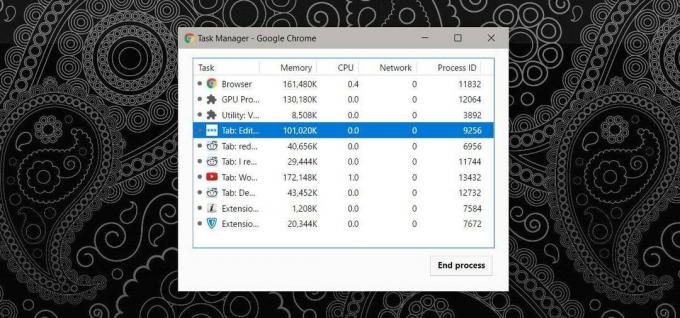
Firefox
Firefox tidak memiliki task manager sendiri seperti Chrome, tetapi ia memiliki alat bawaan untuk menemukan statistik kinerja untuk tab dan add-on. Buka Firefox dan ketik berikut ini di bilah alamat.
tentang: kinerja
Halaman ini akan memberi Anda daftar semua tab yang terbuka, dan add-on yang diinstal di browser Anda. Untuk melihat statistik kinerja untuk add-on atau tab, klik ‘lainnya’ di sebelah tab atau add-on.
Anda akan melihat penggunaan CPU pada tab itu dan Anda dapat menutupnya atau memuatnya kembali langsung dari halaman ini. Anda tidak dapat mengurutkan tab berdasarkan penggunaan sehingga Anda harus menemukan tab secara manual dengan penggunaan CPU yang tinggi.

Manajer Tugas Windows
Anda selalu dapat menggunakan task manager Windows untuk menemukan tab mana yang menghabiskan banyak memori atau CPU. Pastikan Anda belum mengelompokkan proses berdasarkan jenis dan kemudian mengurutkan kolom berdasarkan penggunaan CPU.
Dengan Firefox, pengelola tugas hanya akan melaporkan penggunaan CPU untuk tab saat ini. Anda harus memisahkan tab menjadi jendela sendiri atau beralih di antara mereka sambil mengawasi task manager.

Dengan Chrome, pengelola tugas akan menunjukkan kepada Anda memori dan penggunaan CPU untuk masing-masing tab tetapi tidak akan selalu menampilkan judul tab. Ada kemungkinan besar Anda akhirnya menutup tab penting karena itu lebih baik menggunakan pengelola tugas Chrome.
Pencarian
Tulisan Terbaru
Cognician Membantu Anda Berfikir di Luar Kotak Dengan Mengajukan Pertanyaan yang Memunculkan Gagasan
Ahli kognitif adalah aplikasi desktop yang membantu pengguna dalam ...
Pindahkan Aplikasi ke Beberapa Monitor Dalam Pengaturan Dual Monitor [Tombol Cepat]
EasyMon adalah aplikasi baki sistem yang berjalan secara diam-diam ...
Webbo Web Editor Membawa Penyelesaian Kode Bantu Kode, Pratinjau Server, Dan Banyak Lagi
Webbo menawarkan IDE (Lingkungan Pengembangan Terpadu) yang sederha...

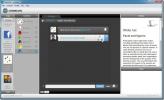
![Pindahkan Aplikasi ke Beberapa Monitor Dalam Pengaturan Dual Monitor [Tombol Cepat]](/f/c4b22ebf7cc0c5f4fecf0a0b2b3e9001.jpg?width=680&height=100)
